QQ怎么拉黑好友?以下内容主要是在电子数码产品中针对遇上qq怎么拉黑人等问题,我们该怎么处理呢。下面就让我们一起来看看吧,希望能帮你解决到相关问题。
QQ怎么拉黑好友
步骤1、点击桌面QQ图标。
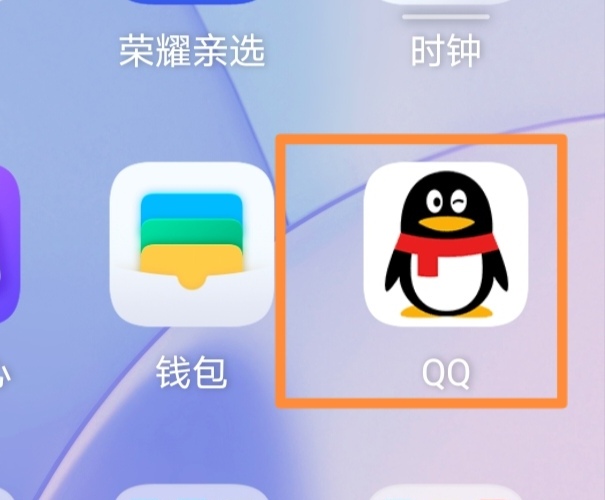
步骤2、在联系人页面找到需要拉黑的好友。
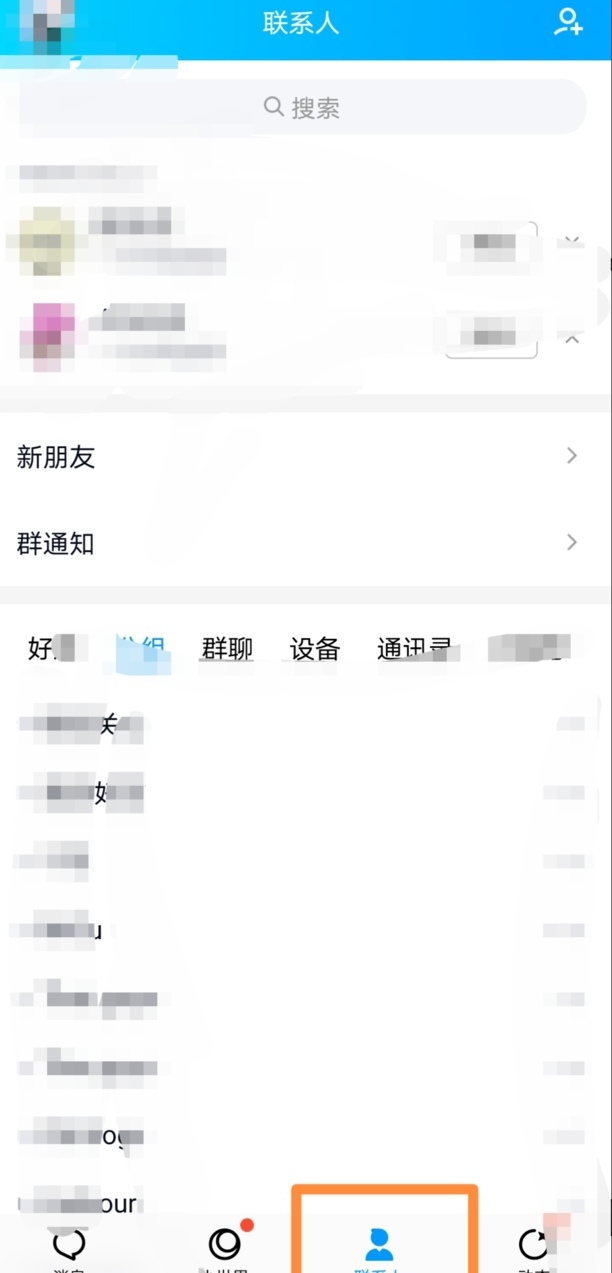
步骤3、在好友对话框页面,点击右上角的"三"图标。
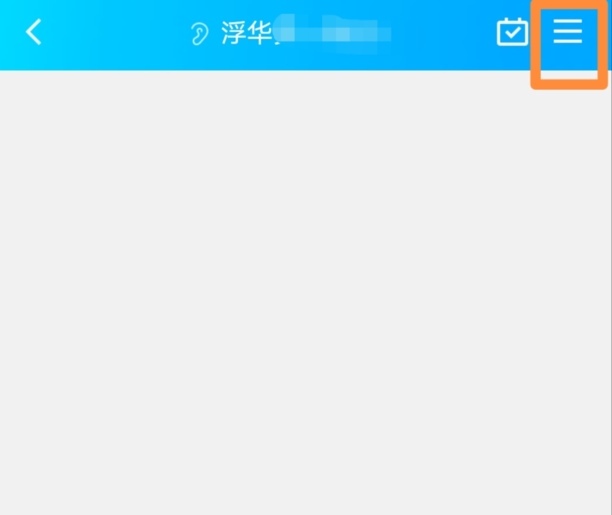
步骤4、点击屏蔽此人就可以拉黑好友。
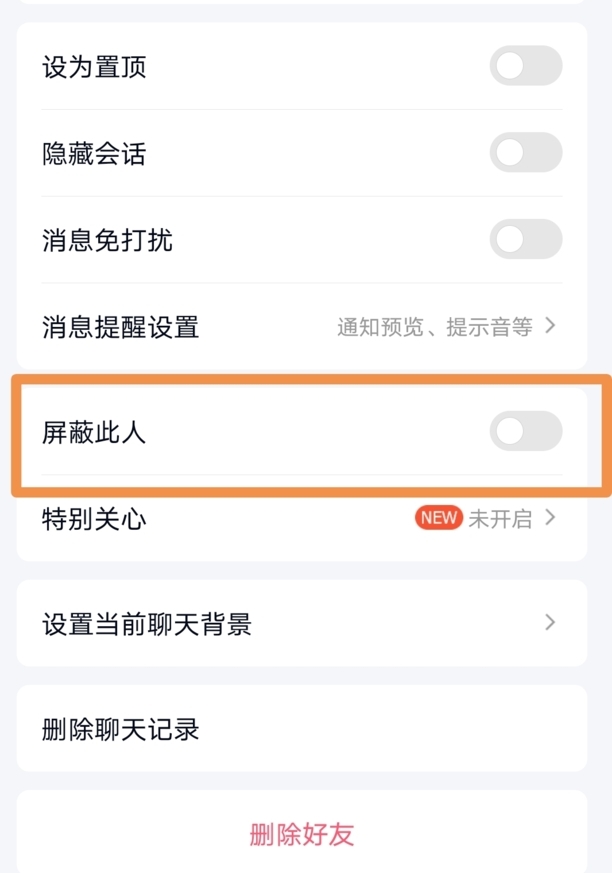
qq怎么拉黑人
第一:打开手机【QQ】,点击QQ主界面下方的【联系人】图标,在上方找到要进行拉黑的好友,进入到好友的个人资料界面后,点击右上角的【设置】选项;
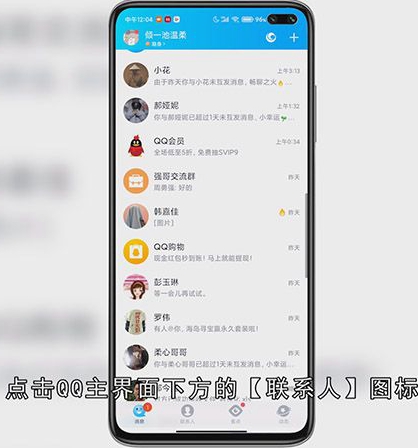
第二:在设置界面有多个选项供我们选择,将下方的【屏蔽此人】和【隐藏到不常联系人】,右侧的开关打开成蓝色状态即可,这样就把好友拉黑了,若要解除拉黑,将右侧的开关关闭至灰色状态,即可解除对好友的拉黑;
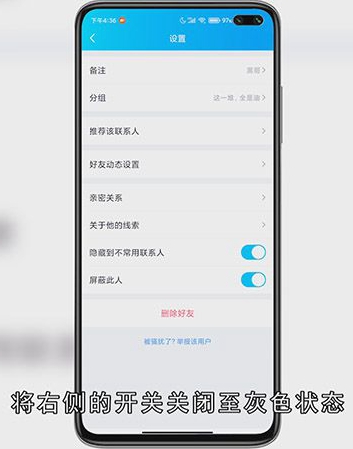
总结
本图文教程演示机型:红米k30 i,适用系统:MIUI 12.1.1,软件版本:QQ 8.6.5;以上就是关于qq怎么拉黑人的全部内容,希望本文的介绍能帮你解决到相关问题,如还需了解其他信息,请关注本站其他相关信息。
